Если Вы активно пользуетесь электронной почтой, и Вам часто приходится сообщать получателям свою контактную информацию в подписи, Вы можете настроить автоматическую подпись, которая будет подставляться во все исходящие сообщения.


1. В верхней части страницы Outlook Web App нажмите кнопку Параметры →выберите пунктПараметры → Почта.
2. В поле Подпись электронной почты введите и отформатируйте подпись.
3. Чтобы добавлять подпись во все исходящие сообщения, установите флажок Автоматически включать мою подпись в отправляемые мной сообщения.
4. Нажмите кнопку Сохранить  или сочетание клавиш Ctrl+S.
или сочетание клавиш Ctrl+S.




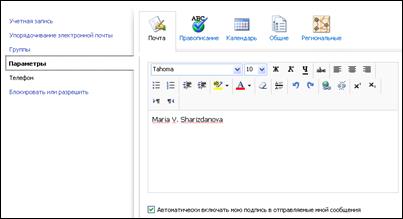
Примечание:Даже если флажок автоматического добавления подписи во все исходящие сообщения не установлен, подпись можно добавлять в отдельные сообщения.
1. Можно создать подпись, как описано выше, но не устанавливая флажок Автоматически включать мою подпись в отправляемые мной сообщения.
2. 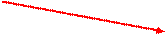
При создании нового сообщения можно добавить подпись, нажав кнопку Вставить подпись  на панели инструментов.
на панели инструментов.